更新
之前最小安装完CentOS7后直接安装宝塔面板基本上没出过问题,但按照下列顺序优化后再安装宝塔面板并极速安装LNMP环境时Nginx总是不能启动。后面试了一下把LNMP环境极速安装后再去软件商店搜索Nginx并进行编译安装,Nginx就可以成功启动了。
前记
之前在《Vmplayer最小安装CentOS7并安装宝塔面板》一文中已提及最小安装CentOS7可以大幅提升开机速度,并可以通过宿主机powershell对虚拟机进行SSH操作以方便复制粘贴脚本的操作。有了宝塔面板,wordpress、typecho等PHP语言编写的建站程序的搭建基本上都是分分钟的事情。这里主要先讲一下最小化安装后的优化步骤,方便后面搭建其他语言编写的CMS程序。以下操作还是在vmware虚拟机安装的CentOS7中进行。
正文
最小化安装CentOS7之后需要干的事情
- 网络配置:
之前我引用过这篇文章,本来是讲《Linux解决ip ping不通百度的问题》,这里面有很详细的配置网络的方式。具体操作大概就是在终端输入vi /etc/sysconfig/network-scripts/ifcfg-ens33(此时我们还没安装vim编辑器,先临时用vi凑合一下)。ifcfg-后面跟的ens33取决于实际网卡名称,我重装了好多次CentOS7,都是ens33。具体查看方式是在终端输入ip addr,然后看第二项,如下图所示:
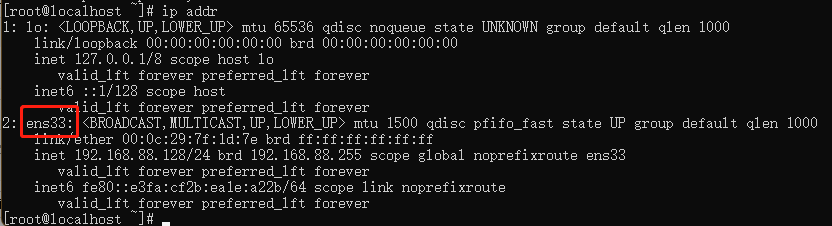
打开ifcfg-ens33网络配置文件后这几个地方注意一下(按i键可以进入编辑模式,记得提前进入root模式,否则不能修改):
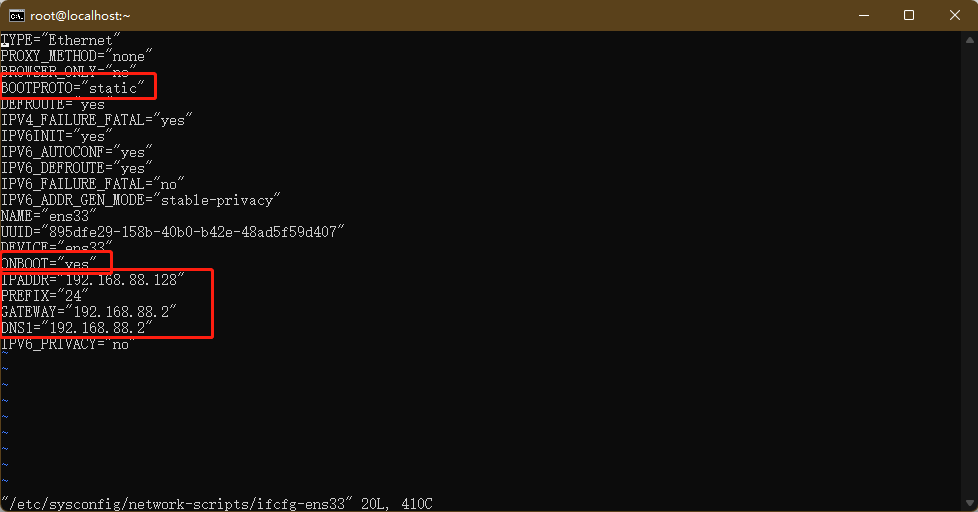
一个是BOOTPROTO="static",默认应该是BOOTPROTO="none"或者BOOTPROTO="dhcp"。这个地方大概的意思是,如果等号后面的值是none,意为不获取ip地址;如果是dhcp,则为自动获取ip地址;如果为static,则为手动获取ip地址。建议手动,这样虚拟机的ip地址就不会换来换去的,方便后面修改宿主机hosts直接本地访问相应站点。
一个ONBOOT="yes",可能默认是yes,就不用管;如果默认是no,则改为yes,为了在开机时能启动网络服务。
上面的BOOTPROTO="static"设置完之后,后面要指定ip地址,网关。最起码IPADDR="...",GATEWAY="..*."是要输的。ip地址可以在虚拟机终端通过ip addr获取,网关(GATEWAY)似乎就是IPADDR的前三位,第四位换成1或者2(似乎都可以。建议换成2吧,我也不知道为什么。)
以上内容修改完之后先按esc退出编辑模式,然后按shift+;/:组合键,看到最下面弹出冒号时输入wq以保存并退出编辑。网络配置就修改完毕了。 - 升级系统相关程序
一行代码搞定:yum -y update && yum -y upgrade
如果你是专业人士(大概率专业人士是不会看这篇文章的),可以不加"-y",方便审查每一步是否进行相应软件的升级。 - 安装一些常用软件
主要是vim和wget,也用一行代码搞定:yum install -y vim wget
有些教程可能推荐安装的软件更多一些,普遍是yum -y install nano vim wget curl net-tools lsof bash-completion.noarch
不过既然是最小安装,这些软件用的时候再安装也来得及。 - 更换yum源为国内
之前我发现即便CentOS7从阿里云镜像下载的.iso文件,安装上系统并执行yum命令时yum源仍不一定采用国内源。如果在教育网,可能哪儿的源都无所谓;但如果公网,可能还是阿里云的源快一些。很多人的文章都提到换源操作。为了省去大家搜索的步骤,这里我把换源的命令直接复制粘贴过来,方便大家边看这篇文章边复制粘贴。以换阿里云的yum为例,打开root权限后,需要以下几行代码:cd /etc/yum.repos.d/mv CentOS-Base.repo CentOS-Base.repo.bak
以上似乎是进行一个现有源的备份操作。接下来直接复制以下代码,更换为阿里云的源:wget -O /etc/yum.repos.d/CentOS-Base.repo https://mirrors.aliyun.com/repo/Centos-7.repo
最后更新一下软件包的缓存:yum makecache - 关闭防火墙
说实话我不知道实际生产环境中是否需要这样搞。不过对于我们自己要本地访问的虚拟机系统来说,肯定是限制越少越好,所以我就按部就班进行了如下操作。
5.1 停止firewall:systemctl stop firewalld
5.2 关闭firewall自启动:systemctl disable firewalld.service
5.3 启用IPtables
这一步我没搞,也暂时没兴趣去操心这样搞的意义。 - 关闭SELINUX:
我更没搞懂这一步的意义。似乎说是为了获得更大的系统权限?反正这一步我是按部就班进行了一下:
首先输入getenforce,如果之前没关过SELINUX,大概率返回值是Enforcing。
首先临时关闭SELINUX:setenforce 0,之后需要修改配置文件让其永久关闭:vim /etc/selinux/config,只需要把弹出文档的SELINUX=enforcing部分改为SELINUX=disabled。之后reboot重启系统,然后再次执行命令getenforce查看,应该会返回Disabled的值了。